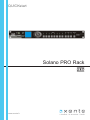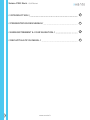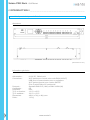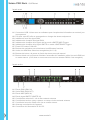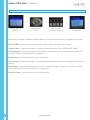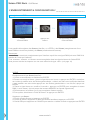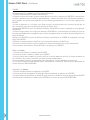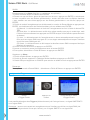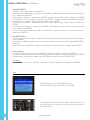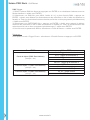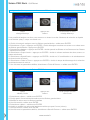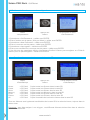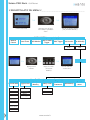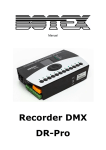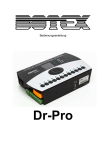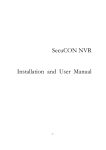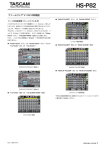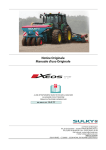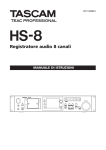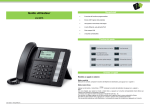Download Solano PRO Rack
Transcript
QUICKstart Solano PRO Rack www.axente.fr Solano PRO Rack - QUICKstart 01 // INTRODUCTION // 02 // PRESENTATION DES MENUS// 04 // ENREGISTREMENT & CONFIGURATION // 06 // RECAPITULATIF DU MENU // 15 www.axente.fr Solano PRO Rack - QUICKstart // INTRODUCTION // + caractéristiques techniques de l’interface dimensions (dimensions en mm) informations générales Alimentation : Connections : Protocole : Certification : Protection : Tp°C en fonction : Tp°C ambiante : Dimensions : Poids : 02 9-12V DC, 500mA mini XLR 3points pour l’entrée et la sortie DMX (IN/OUT) USB pour la communication avec un ordinateur XLR 3points (femelle) pour l’entrée SMTPE Prise 5 points DIN pour l’entrée midi Standard DMX-512 (1990) et DMX-1000K(1M) CE IP20 -10°C à +50°C -20°C à +70°C 482(L) x 78(l) x 44(h) mm 1,2 Kg www.axente.fr Solano PRO Rack - QUICKstart façade avant 01 Connecteur USB : Liaison avec un ordinateur pour récupérer des informations ou mettre à jour le programme. 02 Port pour carte SD, afin se sauvegarder ou charger des shows uniquement 03 Indicateur d’envoi du signal DMX 04 Indicateur de réception du signal DMX 05 Indicateur de réception d’un signal midi en mode «SMPTE/MIDI Trigger» 06 Indicateur de réception d’un signal SMPTE en mode «SMPTE/MIDI Trigger» 07 Ecran LCD couleur 128x160 08 Boutons de navigation pour sélectionner les différentes fonctions 09 Accès aux différentes mémoires enregistrées (de 1 à 8) 10 Boutons de lecture, de pause et d’arrêt des shows en mode manuel. 11 Bouton «black out» qui permet d’éteindre l’ensemble de l’installation reliée à la sortie DMX out en mode manuel. (si un show ou une scene avec tous les cannaux DMX à 0 est enregistré) façade arrière 01 02 03 04 05 06 07 08 09 03 Entrée DMX (DMX IN) Sortie DMX (DMX OUT) Entrée MIDI (MIDI IN) Entrée signal SMPTE (SMPTE IN) Contrôle des mémoires 1 à 8 via des contacts externes Contrôle des touches «play» «pause» et «stop» via des contacts externes Contrôle de la touche «black out» via un contact externe Allumage ou extinction de l’appareil Connection de l’alimentation 9-12V DC www.axente.fr Solano PRO Rack - QUICKstart // PRESENTATION DES MENUS// + menu général >> Ecran d’accueil >> Appuyer sur le bouton «enter» pendant 3sec. Ecran du menu principal Sélectionner le mode à l’aide des flèches «haut» et «bas» puis sélectionner en appuyant sur «enter». MANUAL CONTROL : permet de déclencher les shows manuellement à l’aide des différents boutons sur la façade. TIMER EVENT : permet de déclencher les shows via l’horloge interne. Les paramètres devront préalablement être enregistrés. DMX MONITOR : permet de lire et de restituer le signal DMX entrant (IN), et de basuler en mode Manuel ou Timer, si celui-ci se coupe. SMPTE/MIDI Trigger : permet de déclencher les shows via un signal SMPTE ou midi. Les paramètres devront préalablement être enregistrés. DMX Trigger : permet de déclencher les shows via l’entrée DMX. Les paramètres devront préalablement être enregistrés. Unit Version : permet de visualiser la version du logiciel de l’interface. SET & MODIFY : permet d’accéder aux autres fonctions du «Solano Pro», comme l’assignation des tirggers, le réglage de l’horloge, l’enregistrement des shows, ... 04 www.axente.fr Solano PRO Rack - QUICKstart + menu de configuration >> choisir «SET & MODIFY» >> appuyer sur «enter» >> taper le code (1234 par défaut) l’écran affiche «user set» Sélectionner le mode à l’aide des flèches «haut» et «bas» puis sélectionner en appuyant sur «enter». Record DMX : permet de créer ou de supprimer des scenes, des shows, des chases. Trigger Event : permet de configurer les types de déclenchement (Time, SMTPE/MIDI, DMX) Assign Memory : permet d’assigner à une mémoire (accessible via les 8 boutons en face avant) une scene, un show, ou un chase et de le configurer. Modify Clock : permet de modifier l’heure et la date. Set Password : permet de changer le mot de passe pour accéder au menu de configuration (1234 par défaut). Data Backup : permet de transférer les «scene», «chase», «shows», «memory», «event», «picture» de la mémoire interne à une carte SD, ou inversement.. Finish & Return : permet de revenir à l’écran d’accueil 05 www.axente.fr Solano PRO Rack - QUICKstart // ENREGISTREMENT & CONFIGURATION // + enregistrement DMX >> choisir «Record DMX» >> appuyer sur «enter» l’écran affiche le menu «Record DMX» Il est possible d’enregistrer des Scenes (état fixe, ou «STEP»), des Shows (enregistrement d’une trame DMX sur toute une période), de Chase (echainement de scenes). Remarques : - assurez vous avant tout enregistrement que l’interface reçoit bien un signal DMX (led verte DMX IN à gauche de l’écran qui s’allume). - Les «scenes», «shows», et «chase» seront enregistrés dans la mémoire interne du SolanoPRO. Vous pourrez ensuite les exporter sur une carte mémoire de type «SD». (voir page 14) SCENE Enregistrement d’une Scene (état fixe) : 1/ Choisir «record Scene» et valider avec ENTER 2/ Donner un nom à la Scene : placer la ligne bleue sur le nom > appuyer sur ENTER > selectionner la lettre à modifier avec les flèches gauche/droite > choisir une lettre avec les flèches haut/bas > pour modifier une autre lettre appuyer sur les flèches gauche/droite > une fois fini, apuyer sur ENTER. 3/ Placer la ligne bleue sur «confirm & record» > appuyer sur ENTER pour enregistrer la trame DMX (1 seule trame). (les led vertes des boutons MEMORY en façade clignoteront) 4/ Recommencer les actions 2 et 3 pour enregistrer d’autres scenes. 5/ Pour quitter, sélectionner «Finish & Return» et appuyer sur ENTER. Supprimer une Scene : 1/ Choisir «Delete Scene» et appuyer sur ENTER 2/ Choisir la scene à supprimer à l’aide des flèches haut/bas et appuyer sur ENTER 3/ Choisir DEL pour supprimer ou CANCEL pour annuler > valider le choix en appuyant sur ENTER 06 www.axente.fr Solano PRO Rack - QUICKstart CHASE Enregistrement d’un Chase (enchainement de Scenes): 1/ Choisir «add Chase» et valider avec ENTER 2/ Donner un nom au Chase : placer la ligne bleue sur le nom > appuyer sur ENTER > selectionner la lettre à modifier avec les flèches gauche/droite > choisir une lettre avec les flèches haut/bas > pour modifier une autre lettre appuyer sur les flèches gauche/droite > une fois fini, appuyer sur ENTER. 3/ Juste en dessous, il y a la ligne «cur-Step xxx/yyy» qui permet de voir le numéro du pas qui va être enregistré (xxx) et le nombre total de pas du chase (yyy). Appuyer sur ENTER et avec les flèches haut/bas, selectionner le pas à enregistrer, puis appuyer sur ENTER. 3/ Placer la ligne bleue sur la ligne du dessous «SCENE001» (par exemple) qui indique le nom de la scene (préalablement enregistrée) qui va être enregistrée pour le numéro de pas indiqué sur la ligne du dessus. Appuyer sur ENTER et avec les flèches haut/bas, selectionner la SCENE à enregistrer, puis appuyer sur ENTER. 4/ Définir le temps d’attente (HoldTime) et le temps de transition (FadeTime). 5/ Choisir «confirm & Save» pour enregistrer la scene selectionnée sur le pas sélectionné. 6/ Pour quitter, sélectionner «Finish & Return» et appuyer sur ENTER. Editer un Chase : 1/ Choisir «edit Chase» et valider avec ENTER 2/ Choisir le chase à éditer et valider avec ENTER 3/ Vous pouvez alors modifier le numéro de Pas, la scene attribuée au Pas, le temps d’attente et de transition, de la même manière que dans la partie «add chase» 4/ Il est possible d’ajouter un pas apres celui sélectionné, ou de supprimer le pas actuel. 5/ Une fois toutes les modifications faites, séléectionner «confirm & Return» pour enregistrer et revenir au menu RECORD DMX. Supprimer un Chase : 1/ Choisir «Delete Chase» et appuyer sur ENTER 2/ Choisir le Chase à supprimer à l’aide des flèches haut/bas et appuyer sur ENTER 3/ Choisir DEL pour supprimer ou CANCEL pour annuler et valider le choix en appuyant sur ENTER 4/ Selectionner «Return» et valider avec ENTER pour revenir au menu RECORD DMX. 07 www.axente.fr Solano PRO Rack - QUICKstart SHOW Enregistrement d’un Show (état fixe ou variable sur une période) : 1/ Choisir «Record Show» et valider avec ENTER 2/ Donner un nom au Show : placer la ligne bleue sur le nom > appuyer sur ENTER > selectionner la lettre à modifier avec les flèches gauche/droite > choisir une lettre avec les flèches haut/bas > pour modifier une autre lettre appuyer sur les flèches gauche/droite > une fois fini, apuyer sur ENTER. 3/ Choisir le mode d’enregistrement en séléctionnant le numéro du Record Mode en appuyant sur ENTER, en choisissant avec les flèches haut/bas, puis en validant avec ENTER : (A) Manual : Le déclenchement et l’arrêt de l’enregistrement se font à l’aide du bouton ENTER. (B) Semi-Auto : Le déclenchement se fait de la même manière que pour le mode Auto, mais l’arrêt se fait manuellement en appuyant sur ENTER lorsque l’écran affiche «pause Record» au dessus. (C) Auto : Le déclenchement de l’enregistrement se lance automatiquement lorsque l’interface reçoit une trame DMX non égale à 0, et se stoppe automatiquement lorsque l’interface reçoit une trame DMX égale à 0. (D) Smart : Le déclenchement se fait lorsque la deuxième trame DMX correspond de façon identique à la première. 4/ Choisir «confirm & Record» et appuyer sur ENTER. 5/ Lancer ou mettre en pause l’enregistrement avec le bouton ENTER. 6/ Pour quitter, sélectionner «Finish & Return» et appuyer sur ENTER. Supprimer un Show : 1/ Choisir «Delete Show» et appuyer sur ENTER 2/ Choisir le Show à supprimer à l’aide des flèches haut/bas et appuyer sur ENTER 3/ Choisir DEL pour supprimer ou CANCEL pour annuler et valider le choix en appuyant sur ENTER Remarque : Pour quitter le mode «Record DMX» : sélectionner «Finish & Return» et appuyer sur ENTER. + assigner des Triggers >> choisir «Trigger Event» >> appuyer sur «enter» l’écran affiche le menu «Trigger Event» Il est possible d’assigner des Triggers (déclenchement) via l’horloge interne, un signal SMPTE/MTC ou un signal DMX. Remarque : assurez vous avant tout enregistrement que l’interface reçoit bien un signal DMX (led verte DMX IN à gauche de l’écran qui s’allume), ou un signal SMPTE ou un signal midi. 08 www.axente.fr Solano PRO Rack - QUICKstart Time Event Déclenchement via l’horloge : 1/ Choisir «Trigger Event» et valider avec ENTER 2/ Choisir parmi «Add Weekly» (déclenchement certains jours de la semaine à une heure précise) ou «Add Dately» (déclenchement à une date et heure précise) 3/ Valider avec ENTER Add Weekly : 1/ Définir le nom puis valider avec ENTER 2/ Sélectionner un jour de la semaine en se plaçant sur la ligne correspondante puis appuyer sur ENTER. Choisir un jour à l’aide des flèches gauche/droite et appuyer sur ENTER > activer (carré plein) ou désactiver (carré vide) le jour à l’aide des flèches haut/bas > valider avec ENTER. 3/ Selectionner la ligne «trigger» > appuyer sur ENTER > choisir le bouton à déclencher (Numéro de mémoire, play, pause, stop, black out) > valider avec ENTER 4/ Sélectionner «state» > valider avec ENTER > définir l’action (play, pause, stop) > valider avec ENTER 5/ Sélectionner «Output» > valider avec ENTER > selectionner le type de sortie (normal ou black out) > valider avec ENTER. 6/ Une fois tous les paramètres définis, sélectionner «confirm & save» ou «Finish & Return» > valider avec ENTER Edit Weekly : 1/ Sélectionner «select event» > appuyer sur les flèches gauche/droite pour sélectionner l’évenement à modifier. 2/ Modifier les différents paramètres de la même manière que dans la partie «add weekly» ci dessus. 3/ Une fois tous les paramètres définis, sélectionner «Finish & Return» > valider avec ENTER Delete Weekly : . 1/ Choisir l’évenement à supprimer à l’aide des flèches haut/bas et appuyer sur ENTER 2/ Choisir DEL pour supprimer ou CANCEL pour annuler et valider le choix en appuyant sur ENTER 3/ Selectionner «Return» et valider avec ENTER pour revenir au menu TIME EVENT 09 www.axente.fr Solano PRO Rack - QUICKstart Add Dately : 1/ Définir le nom puis valider avec ENTER 2/ Définir la date (xx/yy) en selectionnant «date» > valider avec ENTER > ajuster le mois (xx) et la date (yy) avec les flèches haut/bas (modification) et gauche/droite (choix mois ou date) > valider avec ENTER 3/ Selectionner la ligne «trigger» > appuyer sur ENTER > choisir le bouton à déclencher (Numéro de mémoire, play, pause, stop, black out) > valider avec ENTER 4/ Sélectionner «state» > valider avec ENTER > définir l’action (play, pause, stop) > valider avec ENTER 5/ Sélectionner «Output» > valider avec ENTER > selectionner le type de sortie (normal ou black out) > valider avec ENTER. 6/ Une fois tous les paramètres définis, sélectionner «confirm & save» (pour enregistrer) ou «Finish & Return» (pour ne pas enregistrer) > valider avec ENTER Edit Dately : 1/ Sélectionner «select event» > appuyer sur les flèches gauche/droite pour sélectionner l’évenement à modifier. 2/ Modifier les différents paramètres de la même manière que dans la partie «add dately» ci dessus. 3/ Une fois tous les paramètres définis, sélectionner «Finish & Return» > valider avec ENTER Delete Dately : . 1/ Choisir l’événement à supprimer à l’aide des flèches haut/bas > appuyer sur ENTER 2/ Choisir DEL pour supprimer ou CANCEL pour annuler > valider le choix en appuyant sur ENTER 3/ Selectionner «Return» > valider avec ENTER pour revenir au menu TIME EVENT Remarque : Pour quitter le mode «Time Event» : sélectionner «Finish & Return» et appuyer sur ENTER. SMPTE/MTC Déclenchement via un signal externe : Choisir «SMPTE/MTC Event» et valider avec ENTER SMPTE : format de time code (Society of Motion Picture & Television Engineers) MTC : format de Time Code Midi (Midi Time Code) La connexion se fait via une prise XLR 3 points pour le signal SMPTE ou via une prise DIN 5 points pour le signal MIDI (MTC). Ces prises sont placées à l’arrière du Solano PRO Rack. 10 www.axente.fr Solano PRO Rack - QUICKstart Add SMPTE/MTC : 1/ Définir le nom puis valider avec ENTER 2/ Sélectionner «frame rate» > appuyer sur ENTER > modifier la fréquence de la trame (30, 25 ou 24) > valider avec ENTER. 3/ Selectionner «Frame» > appuyer sur ENTER > choisir la durée de la trame > valider avec ENTER 4/ Selectionner la ligne «trigger» > appuyer sur ENTER > choisir le bouton à déclencher (Numéro de mémoire, play, pause, stop, black out) > valider avec ENTER 5/ Sélectionner «state» > valider avec ENTER > définir l’action (play, pause, stop) > valider avec ENTER 6/ Sélectionner «Output» > valider avec ENTER > selectionner le type de sortie (normal ou black out) > valider avec ENTER. 7/ Une fois tous les paramètres définis, sélectionner «confirm & save» ou «Finish & Return» > valider avec ENTER Edit SMPTE/MTC : 1/ Sélectionner «select event» > appuyer sur les flèches gauche/droite pour sélectionner l’événement à modifier. 2/ Modifier les différents paramètres de la même manière que dans la partie «add SMPTE/MTC» ci dessus. 3/ Une fois tous les paramètres définis, sélectionner «Finish & Return» > valider avec ENTER Delete Weekly : . 1/ Choisir l’événement à supprimer à l’aide des flèches haut/bas > valider avec ENTER 2/ Choisir DEL pour supprimer ou CANCEL pour annuler et valider le choix en appuyant sur ENTER 3/ Selectionner «Return» et valider avec ENTER pour revenir au menu TIME EVENT Remarque : Pour quitter le mode «Frame Event» : sélectionner «Finish & Return» et appuyer sur ENTER. DMX Déclenchement via un signal DMX externe : Choisir «DMX Trigger» et valider avec ENTER La connexion se fait via l’entrée DMX (DMX IN), avec une prise XLR 3 points. Cette prise est placée à l’arrière du Solano PRO Rack. 11 www.axente.fr Solano PRO Rack - QUICKstart DMX Trigger : 1/ Définir l’adresse DMX de départ en appuyant sur ENTER et en choisissant l’adresse avec les flèches haut/bas > valider avec ENTER 2/ Sélectionner «no DMX IN» pour définir l’action si il n’y a plus d’entrée DMX > appuyer sur ENTER > choisir entre Manual (le déclenchement des mémoires se fait à l’aide des boutons en façade) ou Timer (le déclenchement des mémoires se fait via un timer programmé précédemment) > valider avec ENTER. 3/ Sélectionner «no SMTPE/MIDI IN» > appuyer sur ENTER > choisir entre manual (le déclenchement des mémoires se fait à l’aide des boutons en façade) ou Timer (le déclenchement des mémoires se fait via un timer programmé précédemment) > valider avec ENTER. 4/ Une fois tous les paramètres définis, sélectionner «Finish & Return» > valider avec ENTER Remarque : Pour quitter le mode «Trigger Event» : sélectionner «Finish & Return» et appuyer sur ENTER. Canal DMX Valeur DMX Canal de départ (DMX Start Address) (exemple : 001) Canal de départ +1 (DMX Start Address) (exemple : 002) Canal de départ +2 (DMX Start Address) (exemple : 003) 12 www.axente.fr 0 à 3 : Trigger de la mémoire 1 4 à 7 : Trigger de la mémoire 2 9 à 12 : Trigger de la mémoire 3 .... 28 à 31 : Trigger de la mémoire 8 0 à 79 : Pause 80 à 159 : Lecture (play) Au dessus de 159 : Stop 0 à 127 : Sortie normal 128 à 255 : Black out Solano PRO Rack - QUICKstart + assigner des shows, scenes ou chases aux Mémoires >> choisir «Assign Memory» >> appuyer sur «enter» l’écran affiche le menu «Assign Memory» Il est possible d’assigner un show, une scene ou un chase à un des 8 boutons de mémoire an façade ou au bouton «play», «stop» ou «black out». 1/ Choisir le bouton à assigner avec les flèches gauche/droite > valider avec ENTER 2/ Sélectionner «Type» > appuyer sur ENTER > choisir d’assigner un show une scene ou un chase avec les flèches gauche/droite > appuyer sur ENTER 3/ Sélectionner «Assign» > appuyer sur ENTER > choisir parmis les Shows ou les Scenes ou les Chases > valider avec ENTER. 4/ Sélectionner «Ouput Level» > appuyer sur ENTER > choisir le niveau maximum du show, scene, ou chase selectionné. 5/ Sélectionner «Speed Scale» > appuyer sur ENTER > choisir en % l’accélération ou le ralentissement du show lors de la lecture 6/ Sélectionner «Fade In Time» > appuyer sur ENTER > choisir le temps de démarrage de la mémoire au déclenchement de celle-ci. 7/ Une fois tous les paramètres définis, sélectionner «Finish & Return» > valider avec ENTER + définir la date et l’heure du Solano PRO Rack >> choisir «Modify Clock» >> appuyer sur «enter» l’écran affiche le menu «Set Clock» 1/ Selectionner «time» > valider avec ENTER 2/ Choisir parmi l’heure/minute/seconde avec les flèches gauche/droite 3/ Modifier la valeur avec les flèches haut/bas 4/ Une fois terminé, valider avec ENTER 5/ Selectionner «date» > valider avec ENTER 6/ choisir et modifier les valeurs de la même manière que pour l’heure («time») 7/ Une fois terminé, valider avec ENTER 8/ Une fois tous les paramètres définis, sélectionner «Save & Return» > valider avec ENTER 13 www.axente.fr Solano PRO Rack - QUICKstart + définir le code d’accès au menu de configuration >> choisir «set password» >> appuyer sur «enter» l’écran affiche le menu «Set Password» 1/ Selectionner «Old Password» > valider avec ENTER 2/ Entrer l’ancien mot de passe (1234 par défaut) > valider avec ENTER 3/ Selectionner «New Password» > valider avec ENTER 4/ Entrer le nouveau mot de passe > valider avec ENTER 5/ Selectionner «Input again» > valider avec ENTER 6/ Entrer une seconde fois le nouveau mot de passe > valider avec ENTER 7/ Une fois tous les paramètres définis, sélectionner «Confirm & Save» pour enregistrer ou «Finish & Return» pour ne pas enregistrer > valider avec ENTER + transférer les shows enregistrés sur ou de la carte SD >> choisir «Data Backup» Scene Chase Show Memory Event Picture All -> SD Card -> SD Card -> SD Card -> SD Card -> SD Card -> SD Card -> SD Card >> appuyer sur «enter» l’écran affiche le menu «Data Backup» Copier toutes les «Scene» dans la carte SD Copier toutes les «Chase» dans la carte SD Copier toutes les «Show» dans la carte SD Copier toutes les «Memory» dans la carte SD Copier toutes les «Event» dans la carte SD Copier toutes les «Picture» dans la carte SD Copier l’ensemble de la mémoire interne dans la carte SD Tous ces éléments sont également transférables de la carte SD à la mémoire interne, toujours dans le même menu. Remarque : pour être assigner à un «trigger», ces différents éléments doivent être dans la mémoire interne du SolanoPRO. 14 www.axente.fr Solano PRO Rack - QUICKstart // RECAPITULATIF DU MENU // >> Ecran d’accueil >> Appuyer sur le bouton «enter» pendant 3sec. Ecran du menu principal (WORK MODE) WORK MODE (menu principal) Manual Control Timer Event DMX Monitor SMPTE/MIDI DMX Trigger Unit Version Set & Modify Trigger Current Ver X.XX >> appuyer sur «enter» User set Menu >> >> taper le code (1234 par défaut) Mot de passe 1234 l’écran affiche «user set» User Set Menu (menu de configuration) Record DMX Trigger event Assign Memory Modify Clock Record Scene Time Event Time Record Show SMPTE/MTC Event Date Add chase DMX Trigger Edit Chase Delete Scene Delete Show Delete Chase 15 www.axente.fr Set Password Data Backup Finish& return 1 allé d’effiat Le parc de l’évenement - Bâtiment H 91160 LONGJUMEAU Tel : +33 (0)1 69 10 50 70 Fax : +33 (0)1 69 10 50 71 www.axente.fr